Advertentie
De Raspberry Pi heeft zoveel sterke punten. Het is flexibel, geschikt voor fungeren als een desktopcomputer net zo gemakkelijk als het kan leg stop motion video vast. De veelzijdigheid en draagbaarheid van de Pi overstijgt vrijwel elke kleine computer, dankzij een fantasierijke gebruikersbasis en geweldige ondersteuning van de Raspberry Pi Foundation.
Maar het heeft één zwakte. Vertrouwen op de SD-kaart betekent dat de Pi is vergrendeld voor een bepaalde configuratie. Dit kan problematisch zijn als u bijvoorbeeld aan een cameraproject werkt en wilt overschakelen naar een Bluetooth-luidspreker.
Meestal heb je hier twee opties: dat kan maak een back-up van het besturingssysteem Kloon eenvoudig uw SD-kaart voor probleemloze Raspberry Pi-computingOf je nu één SD-kaart of meerdere hebt, één ding dat je nodig hebt, is de mogelijkheid om een back-up van je kaarten te maken om de problemen te voorkomen die optreden wanneer je Raspberry Pi niet opstart. Lees verder , formatteer de SD-kaart opnieuw en schrijf een nieuwe versie, of gewoon
koop een nieuwe SD-kaart 5 te vermijden fouten bij het kopen van een MicroSD-kaartHet kopen van MicroSD-kaarten lijkt misschien eenvoudig, maar hier zijn enkele kritieke fouten die u moet vermijden als u geen spijt van uw aankoop wilt hebben. Lees verder . Het probleem hier is natuurlijk om een index bij te houden van wat er op welke kaart staat, om nog maar te zwijgen over de kosten van het kopen van nieuwe kaarten.Een derde optie is beschikbaar, maar wordt meestal over het hoofd gezien: het installeren van meerdere besturingssystemen op je Pi. Laten we eens kijken hoe dat werkt.
1. Meerdere Pi-besturingssystemen met NOOBS
Misschien wel de meest gebruikte tool voor iedereen die meer dan één besturingssysteem op een Raspberry Pi wil installeren, NOOBS is gratis verkrijgbaar op de Raspberry Pi-website.
Ogenschijnlijk een installatietool, kan NOOBS worden gebruikt om eenvoudig een of meer besturingssystemen op uw Raspberry Pi SD-kaart te installeren. De officiële limiet van de microSD-kaartondersteuning van de Raspberry Pi 3 is 32 GB, dus er zou hier voldoende ruimte moeten zijn voor het installeren en opstarten van meerdere besturingssystemen.
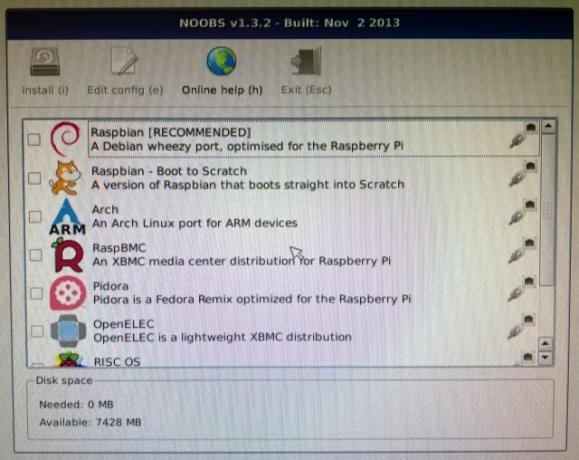
Om NOOBS te gebruiken, hoef je alleen maar het installatieprogramma te downloaden, de inhoud uit te pakken en ze naar je SD-kaart te kopiëren. Vervolgens kunt u de kaart in uw Raspberry Pi plaatsen, opstarten en het NOOBS-menu gebruiken om een of meer te installeren besturingssystemen te selecteren. Er zijn verschillende besturingssystemen beschikbaar, van de standaard Raspbian tot mediacenter-opties zoals OpenElec. U kunt kiezen uit twee NOOBS-versies: een online installatieprogramma dat de door u gekozen besturingssystemen downloadt en een offline installatieprogramma met alle besturingssystemen vooraf geladen waaruit u kunt kiezen.
Onze gids voor Raspberry Pi-besturingssystemen installeren met NOOBS Hoe NOOBS voor Raspberry Pi nieuwe gebruikers kan helpenEr is iets met de Raspberry Pi dat mensen misschien zou afschrikken: tot nu toe was het instellen niet bijzonder gebruiksvriendelijk. NOOBS wil daar verandering in brengen! Lees verder zal dit nader toelichten.
Wanneer u klaar bent, kunt u elke keer dat u de Pi opstart, kiezen welk besturingssysteem u wilt gebruiken. Het is een heel eenvoudige manier om meerdere besturingssystemen op je Raspberry Pi uit te voeren, en het is de beste plek om te beginnen.
2. Multi-boot je Raspberry Pi met BerryBoot
Voor NOOBS was er BerryBoot. Het is een bootloader, in tegenstelling tot een installatieprogramma. Dit kleine verschil betekent dat het is geoptimaliseerd om meerdere besturingssystemen uit te voeren.
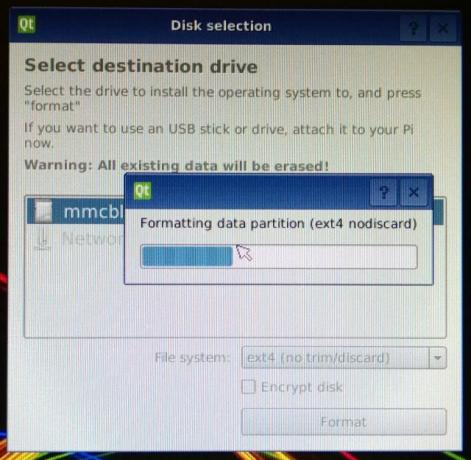
Net als NOOBS vereist BerryBoot dat je een bestand downloadt, unzipt en de inhoud kopieert naar een geformatteerde SD-kaart. In tegenstelling tot NOOBS heeft BerryBoot echter geen offline installatieprogramma. Je moet ervoor zorgen dat je Raspberry Pi is verbonden met internet om je favoriete besturingssystemen te downloaden.
Vanaf dit punt moet u de BerryBoot-installatie configureren. BerryBoot ondersteunt installatie op SD-kaart, USB-apparaten en zelfs netwerkstations. Onze BerryBoot-zelfstudie 3 manieren om meerdere besturingssystemen op te starten op een Raspberry PiVoor het uitvoeren van meerdere projecten op uw Raspberry Pi is meestal voor elk een ander besturingssysteem of configuratie vereist, het best te bereiken met meerdere SD-kaarten. Maar is er een manier om het besturingssysteem te “dual-booten”? Lees verder begeleidt u door de vereiste stappen.
Als je klaar bent, heb je een multiboot Raspberry Pi, alleen beperkt door de grootte van je SD-kaart.
3. Voer meerdere besturingssystemen op uw Pi uit met een HDD
We weten al dat de maximale opslagruimte voor microSD-kaarten op een Pi 32 GB is. Wat als je meer ruimte nodig hebt? Gelukkig is er geen limiet voor USB-schijven. Er zijn verschillende van dergelijke harde schijven beschikbaar, maar we zijn vooral onder de indruk van de PiDrive van Western Digital.

Verzending met een 4 GB microSD-kaart, de WDLabs PiDrive is compatibel met een Raspberry Pi 2, 3 of zelfs een Pi Zero Aan de slag met Raspberry Pi ZeroOf je nu een tijdschrift hebt gekocht waarvan er een aan de voorkant is gelijmd of een kit online hebt gevonden, de kans is groot dat je nu de trotse eigenaar bent van een computer van $ 5: de Raspberry Pi Zero. Lees verder . Merk op dat je een USB-hub nodig hebt voor extra apparaten op de Pi Zero. Een speciale kabel is ook inbegrepen, ontworpen om voldoende stroom te leveren aan de Pi, de PiDrive en alle aangesloten randapparatuur. U moet echter uw eigen lichtnetadapter en kabel meenemen.
We hebben de PiDrive uitgeprobeerd en de resultaten zijn indrukwekkend. Op de meegeleverde microSD-kaart vind je een aangepaste versie van NOOBS. U kunt dit gebruiken om uw favoriete besturingssysteem te installeren, inclusief de optie om verschillende Raspbian Lite-partities te installeren.
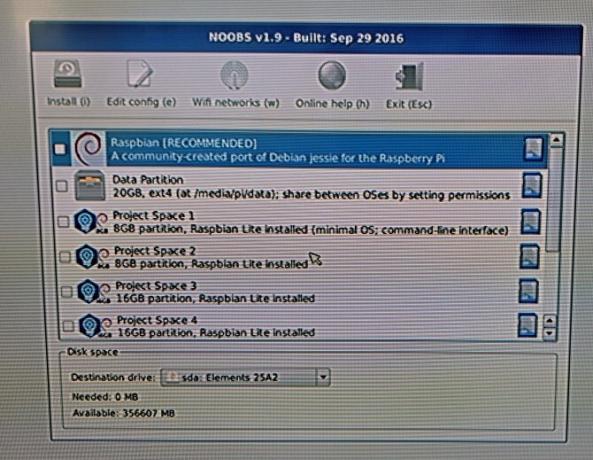
Het gebruik van de PiDrive vereist een beeldscherm, toetsenbord en muis voor de eerste installatie, maar als dit eenmaal is voltooid en je de PiDrive online hebt, is het een geweldige oplossing. Het is met opzet ontworpen om u in staat te stellen meerdere Pi-besturingssystemen uit te voeren, elk voor een andere taak of project. Geen SD-kaart formatteren meer - gewoon een besturingssysteem opstarten vanaf de harde schijf!
Het gebruik voor dit apparaat gaat mogelijk verder dan het onderhouden van verschillende Pi-afbeeldingen. De enorme opslagcapaciteit van 375 GB maakt het ideaal voor emulatieprojecten met retro videogames, fotografische projecten en al het andere dat u maar kunt bedenken dat zo'n grote gegevenscapaciteit nodig heeft.
Multiboot - de toekomst van Raspberry Pi-computers!
De dagen dat u de SD-kaart van uw Raspberry Pi herhaaldelijk opnieuw moet formatteren om een nieuw project te starten, zijn nu voorbij. Het enige dat u nodig hebt, is een tool voor meerdere opstarten!
Hoewel NOOBS en BerryBoot bijzonder nuttig zijn en goed gebruik maken van uw bestaande SD-kaart, is de Western Digital USB HDD-oplossing waarschijnlijk onze favoriet. Het is een van de topaccessoires om te kopen om meer uit uw Raspberry Pi te halen.
Hoeveel Raspberry Pi-besturingssystemen 11 besturingssystemen die op uw Raspberry Pi draaienWat uw Raspberry Pi-project ook is, er is een besturingssysteem voor. We helpen u het beste Raspberry Pi-besturingssysteem te vinden voor uw behoeften. Lees verder gebruik je gelijktijdig? Liever multiboot of gebruik je meerdere SD-kaarten? Vertel het ons in de comments.
Christian Cawley is adjunct-redacteur voor beveiliging, Linux, doe-het-zelf, programmeren en technische uitleg. Hij produceert ook The Really Useful Podcast en heeft uitgebreide ervaring met desktop- en softwareondersteuning. Christian is een medewerker van het Linux Format-tijdschrift en is een Raspberry Pi-knutselaar, Lego-liefhebber en retro-gamingfan.


